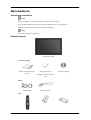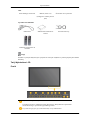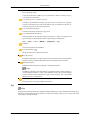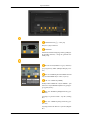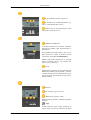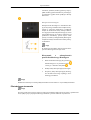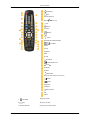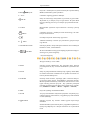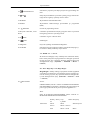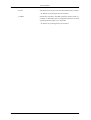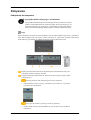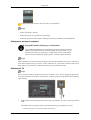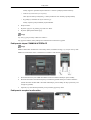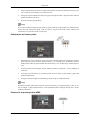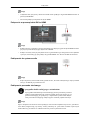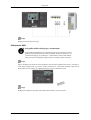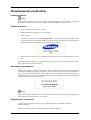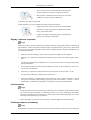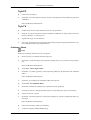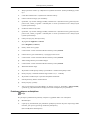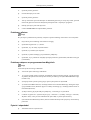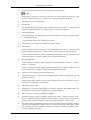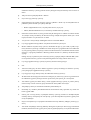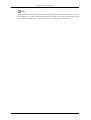Samsung 460CXN Skrócona instrukcja obsługi
- Kategoria
- Telewizory LCD
- Typ
- Skrócona instrukcja obsługi
Niniejsza instrukcja jest również odpowiednia dla

ii
LCD MONITOR
quick start guide
400CXN 460CXN

Wprowadzenie
ZawartoϾ opakowania
Uwaga
Należy sprawdzić, czy poniższe elementy są dołączone do monitora.
W przypadku braku którejkolwiek części należy skontaktować się ze sprzedawcą.
Elementy opcjonalne można kupić u lokalnego sprzedawcy.
Uwaga
Nie stawiać produktu na podłodze.
Rozpakowywanie
Wyświetlacz LCD
Instrukcje obsługi
Skrócona instrukcja konfi-
guracji
Karta gwarancyjna
(Dostępne w niektórych kra-
jach)
Instrukcja obsługi
Kable
Kabel D-Sub Kabel zasilający
Inne

Inne
Pilot zdalnego sterowania Baterie (AAA X 2)
(Dostępne w niektórych kra-
jach)
Ściereczka do czyszczenia
Sprzedawane oddzielnie
Kabel DVI ZESTAW do montażu na
ścianie
Przewód sieciowy
Podstawa tymczasowa do
montażu
Uwaga
Szmatka czyszcząca dołączana jest wyłącznie do czarnych urządzeń o wysokim połysku jako element
składowy.
Twój Wyświetlacz LCD
Przód
Przycisk MENU [MENU/]
Umożliwia otwarcie i zamknięcie menu ekranowego. Służy także do opuszczania
menu ekranowego i powrotu do poprzedniego menu.
Przyciski nawigacyjne (przyciski Góra-Dół) / Przyciski kanałów
Wprowadzenie

Umożliwia przechodzenie między pozycjami menu w pionie lub regulację war-
tości wybranego menu.
/ Jeśli menu ekranowe (OSD) nie jest wyświetlane na ekranie, naciśnij ten przy-
cisk, aby dostosować kanał.
Przycisk lewo-prawo / głośność przycisk
Umożliwia przechodzenie między pozycjami menu w poziomie lub regulację
wartości wybranego menu. Jeśli menu OSD nie jest wyświetlane na ekranie, na-
ciśnij ten przycisk, aby dostosować głośność.
Przycisk ENTER [ENTER/]
Powoduje włączenie zaznaczonej opcji menu.
Przycisk SOURCE [SOURCE/]
SOURCE Służy do przełączania między trybami PC i Video. W zależności od
typu transmisji w danym kraju, niektóre opcje mogą być niedostępne.
[PC] → [DVI] → [AV] → [HDMI] → [MagicInfo] → [TV]
D.MENU
Otwiera menu ekranowe D.MENU.
Przycisk zasilania [ ]
Służy do włączania i wyłączania monitora.
Czujnik jasności
Produkt posiada funkcję Czujnik jasności, która automatycznie ocenia natężenie
światła otoczenia i odpowiednio dostosowuje ustawienia jasności monitora.
Wskaźnik zasilania
Wskaźnik zasilania służy do włączania i wyłączania monitora.
Uwaga
Dodatkowe informacje na temat funkcji oszczędzania energii można znaleźć in-
strukcji obsługi monitora, w części "Oszczędzanie energii". W celu oszczędzania
energii monitor należy WYŁĄCZYĆ, gdy nie jest używany lub w przypadku
dłuższej przerwy w eksploatacji.
Czujnik zdalnego sterowania
Skieruj pilota w stronę tego punktu na monitorze.
Tył
Uwaga
Szczegółowe informacje dotyczące podłączania kabli znajdują się w części Podłączanie kabli w sekcji
Instalacja. Dla oszczędności energii należy WYŁĄCZAĆ monitor, kiedy nie jest w użyciu lub, kiedy
się od niego odchodzi na dłużej.
Wprowadzenie

POWER S/W ON [ │ ] / OFF [O]
Włącza i wyłącza monitor.
POWER IN
Jeden koniec kabla zasilającego należy podłączyć
do gniazda monitora, a drugi do gniazda sieci
elektrycznej.
RS232C OUT/IN(PORT szeregowy RS232C)
port programowy MDC (Multiple Display Con-
trol)
DVI / PC / HDMI IN [DVI/PC/HDMI AUDIO
IN] (PC/DVI/HDMI Złącze audio (wejście))
DVI / PC / HDMI IN [HDMI]
Podłącz kabel HDMI do złącza HDMI z tyłu
monitora i złącza HDMI urządzenia wysyłające-
go sygnał cyfrowy.
DVI / PC / HDMI IN [RGB](Gniazdo sygna-
łowe PC)
Używając 15-pinowe D-Sub - tryb PC (Analog
PC)
DVI / PC / HDMI IN [DVI] (Gniazdo sygna-
łowe PC)
Używając DVI-D do DVI-D - tryb DVI (Digital
PC)
Wprowadzenie

AV IN [VIDEO] (Gniazdo sygnałowe)
AV AUDIO IN [L-AUDIO-R](Gniazdo syg-
nałowe audio MONITOR (wejście))
AUDIO OUT [L-AUDIO-R] (Złącze audio
wyświetlacza LCD (Wyjście)))
COMMON INTERFACE
Ta funkcja umożliwia wyświetlenie informacji
dotyczących modułu CAM umieszczonego w
gnieździe CI.
W przypadku niektórych kanałów, jeśli nie zos-
tanie włożona CI CARD, na ekranie zostanie
wyświetlony komunikat Scramble Signal.
Moduł CAM można zainstalować w dowolnej
chwili, niezależnie od tego, czy telewizor jest
włączony czy wyłączony.
ANT IN
Podłącz kabel sygnałowy telewizji kablowej lub
kabel anteny telewizyjnej do gniazda „ ANT IN”
z tyłu Wyświetlacza LCD. Jako kabla anteny tel-
ewizyjnej należy użyć kabla antenowego (sprze-
dawany osobno).
RGB OUT
LAN (Gniazdo sygnałowe LAN)
USB(Gniazdo sygnałowe USB)
Klawiatura/mysz zgodna z urządzeniem pamięci
masowej.
Uwaga
Liczba monitorów, które można podłączyć do
wyjścia pętli, jest różna w zależności od takich
Wprowadzenie

warunków, jak kabel, źródło sygnału itp. W przy-
padku źródła sygnału lub kabla nie powodujące-
go osłabienia sygnału można podłączyć dziesięć
monitorów.
Zabezpieczenie Kensington
Zabezpieczenie Kensington to mechanizm służ-
ący do fizycznego zablokowania urządzenia uży-
wanego w miejscach publicznych. Urządzenie
służące do blokowania należy zakupić oddziel-
nie. Wygląd i metoda zamykania mogą się różnić
od przedstawionych na rysunku w zależności od
producenta. Prawidłowy sposób użycia został
opisany w instrukcji obsługi blokady Kensington.
Urządzenie służące do blokowania należy zakup-
ić oddzielnie.
Uwaga
W zależności od modelu, umiejscowienie zabez-
pieczenia Kensington może być różne.
Korzystanie z zabezpieczenia
przeciwkradzieżowego Kensington
1. Włóż mechanizm blokujący do gniazda sys-
temu Kensington w wyświetlaczu LCD
i obróć go w kierunku zamykania .
2. Podłącz linkę zabezpieczającą Kensington.
3. Przymocuj linkę zabezpieczającą Kensing-
ton do biurka lub innego ciężkiego, nieru-
chomego przedmiotu.
Uwaga
Dodatkowe informacje na temat podłączania kabli można znaleźć w części Podłączanie kabli.
Pilot zdalnego sterowania
Uwaga
Na pracę pilota może wpływać telewizor lub inne urządzenia elektroniczne używane w pobliżu mon-
itora, będące przyczyną nieprawidłowego działania z powodu zakłóceń częstotliwości.
Wprowadzenie

POWER
OFF
Number Buttons
DEL Przycisk
+ VOL -
MUTE
TV/DTV
MENU
INFO
KOLOROWE PRZYCISKI
TTX/MIX
STILL
AUTO
S.MODE
MDC
LOCK
SOURCE
ENTER/PRE-CH
CH/P
D.MENU
GUIDE
RETURN
Przyciski Góra-Dól, Lewo-Prawo
EXIT
SRS
MagicInfo
P.MODE
DUAL/MTS
PIP
SWAP
1. POWER
Włącza produkt.
2.
Off
Wyłącza produkt.
3. Number Buttons Naciśnij by zmienić kanał.
Wprowadzenie

4. DEL Przycisk
Przycisk "-" działa tylko w trybie DTV. Służy do wybrania funkcji
MMS (wielokanałowy) dla trybu DTV.
5. + VOL - Umożliwia regulację głośności dźwięku.
6.
MUTE
Sluzy do chwilowego zatrzymania (wyciszenia) wyjscia audio.
Wyświetla się w dolnym, lewym rogu ekranu. W trybie Mute
(Wycisz) dźwięk powraca po wciśnięciu przycisku MUTE lub -
VOL +.
7. TV/DTV Bezpośrednie wybieranie trybu telewizora i telewizji cyfrowej
(DTV)
8. MENU
Umożliwia otwarcie i zamknięcie menu ekranowego, lub zam-
knięcie menu ustawień.
9.
Powoduje włączenie zaznaczonej opcji menu.
10. INFO
Aktualne informacje o obrazie są wyświetlane w górnym lewym
rogu ekranu.
11.COLOR BUTTONS Naciśnij by dodać, usunąć lub zapisać kanał na liście ulubionych
kanałów w menu „Lista Kanałów".
12. TTX/MIX
W ofercie kanałów telewizyjnych znajdują się tekstowe usługi in-
formacyjne w postaci telegazety.
- Przyciski telegazety
Więcej informacji > TTX / MIX
13.STILL Naciśnij przycisk jednokrotnie, aby zatrzymać obraz. Naciśnij
przycisk ponownie, aby wznowić standardowe wyświetlanie ob-
razu.
14.AUTO Służy do przeprowadzenia automatycznej regulacji obrazu.(PC)
Po zmianie ustawienia rozdzielczości na panelu sterowania zos-
tanie wykonana funkcja auto.
15. S.MODE Dostosuj obraz monitora, wybierając jedno z ustawień fabrycz-
nych (lub wybierz własne, niestandardowe ustawienia obrazu).
Monitor posiada wbudowany wzmacniacz fonii stereo hi-fi. Nas-
tępnie naciśnij ponownie przycisk , aby cyklicznie przełączać
pomiędzy skonfigurowanymi fabrycznie trybami pracy urządze-
nia. ( Standard → Music → Movie → Speech → Custom )
16.MDC Przycisk szybkiego uruchamiania MDC.
17.LOCK Ten przycisk umożliwia włączenie/wyłączenie wszystkich przy-
cisków na pilocie oraz monitorze, z wyjątkiem przycisku zasilania
i LOCK (blokady).
18.
SOURCE
Naciśnij przycisk, aby zmienić źródło sygnału wejściowego
SOURCE.
Zmiana SOURCE jest możliwa tylko w przypadku urządzeń zew-
nętrznych podłączonych w danym momencie do wyświetlacza
LCD.
Wprowadzenie

19. ENTER/PRE-CH
Naciśniecie przycisku powoduje przejście do poprzedniego ka-
nału.
20.
CH/P Służy do przechodzenia w poziomie z jednej pozycji menu do ko-
lejnej lub do regulacji wybranej wartości menu.
21.D.MENU Wyświetlanie menu dekodera DTV
22.GUIDE Wyświetlanie elektronicznego przewodnika po programach
(EPG)
23.
RETURN
Powrót do poprzedniego menu.
24.Przyciski Góra-Dól, Lewo-
Prawo
Umożliwia przechodzenie między pozycjami menu w poziomie
lub regulację wartości wybranego menu.
25.
EXIT
Umożliwia wyjście z ekranu menu.
26. SRS
Niedostępne.
27.MagicInfo Przycisk szybkiego uruchamiania MagicInfo .
28. P.MODE Naciśnięcie tego przycisku powoduje wyświetlenie bieżącego try-
bu obrazu w dolnej środkowej części ekranu.
AV / HDMI / TV : P.MODE
W monitorze obsługuje cztery automatyczne ustawienia obrazu,
które zostały fabrycznie zaprogramowane. Następnie ponownie
naciśnij przycisk, aby cyklicznie zmieniać dostępne fabrycznie
skonfigurowane tryby. ( Dynamic → Standard → Movie →
Custom )
PC / DVI / MagicInfo: M/B (MagicBright)
MagicBright to funkcja oferująca optymalne warunki oglądania
w zależności od zawartości wyświetlanego obrazu. Następnie po-
nownie naciśnij przycisk, aby cyklicznie zmieniać dostępne fab-
rycznie skonfigurowane tryby. (Entertain → Internet → Text
→ Custom )
29. DUAL/MTS
DUAL-
STEREO/MONO, DUAL l / DUAL ll i MONO/NICAM MONO/
NICAM STEREO są dostępne w zależności od typu transmisji za
pomocą przycisku DUAL na pilocie podczas oglądania TV.
MTS-
Służy do przełączania MONO/STEREO, DUAL 1/DUAL 2 i
MONO/NICAM MONO/NICAM STEREO.
Rodzaj dźwię-
ku
Tryb MTS/
S_Mode
Domyślny
Stereo FM Mono Mono Zmiana ręczna
Stereo Mono ↔ Stereo
SAP Mono ↔ SAP Mono
Wprowadzenie

30. PIP Naciśnij ten przycisk, aby sterować oknem PIP (obraz w obrazie).
- Ta funkcja nie jest dostępna na tym monitorze.
31.SWAP Przełączanie zawartości okna PIP i głównego obrazu. Obraz wy-
świetlany w oknie PIP pojawi się na głównym ekranie, zaś obraz
z głównego ekranu pojawi się w oknie PIP.
- Ta funkcja nie jest dostępna na tym monitorze.
Wprowadzenie

Połączenia
Podłączanie do komputera
W przypadku kabla zasilającego z uziemieniem
• W przypadku uszkodzenia przewód uziemiający może spowodować porażenie
prądem. Przed podłączeniem do zasilania prądem zmiennym upewnij się, że
przewód uziemiający jest podłączony w odpowiedni sposób. Przed odłącze-
niem przewodu uziemiającego odłącz najpierw zasilanie prądem zmiennym.
Uwaga
Oprócz komputera do monitora można podłączyć również takie urządzenia wejścia AV, jak odtwar-
zacze DVD, magnetowidy czy kamery. Wiêcej informacji nt. pod³¹czania urz¹dzeñ wejœciowych
audio/wideo mo¿na znaleŸæ w rozdziale Dostosowywanie wyœwietlacza LCS.
Podlacz przewód zasilania monitora do gniazda przewodu zasilania w tylnej czes-
ci obudowy monitora. Włączyć zasilanie.
Sygnał D-sub można doprowadzić do monitora na dwa sposoby. Wybierz jeden
z następujących:
Używając złącza D-sub (analogowego) na karcie graficznej.
• Połącz kablem D-sub 15-pinowy port RGB z tyłu monitora z 15-pinowym
portem D-sub w komputerze.
Używając złącza DVI (cyfrowego) na karcie graficznej.
• Podłącz kabel DVI do portu DVI(HDCP) z tyłu monitora oraz portu DVI w
komputerze.

Podłącz kabel audio monitora do portu audio z tyłu komputera.
Uwaga
• Włączyć komputer i monitor.
• Kabel DVI należy do wyposażenia opcjonalnego.
• Elementy opcjonalne można kupić u lokalnego sprzedawcy produktów firmy SAMSUNG.
Podłączanie do innych urządzeń
W przypadku kabla zasilającego z uziemieniem
• W przypadku uszkodzenia przewód uziemiający może spowodować porażenie
prądem. Przed podłączeniem do zasilania prądem zmiennym upewnij się, że
przewód uziemiający jest podłączony w odpowiedni sposób. Przed odłącze-
niem przewodu uziemiającego odłącz najpierw zasilanie prądem zmiennym.
Uwaga
Oprócz komputera do monitora można podłączyć również takie urządzenia wejścia AV, jak odtwar-
zacze DVD, magnetowidy czy kamery. Wiêcej informacji nt. pod³¹czania urz¹dzeñ wejœciowych
audio/wideo mo¿na znaleŸæ w rozdziale Dostosowywanie wyœwietlacza LCS.
Podłączanie TV
Uwaga
Jeśli wyświetlacz LCD jest podłączony do anteny lub kabla CATV , możesz oglądać programy tele-
wizyjne bez potrzeby instalowania na komputerze osobnego sprzętu lub oprogramowania odbierają-
cego telewizję.
1. Podłącz kabel CATV lub kabel anteny telewizyjnej do gniazda „ANT IN” z tyłu Wyświetlacza
LCD.
Jako kabla anteny telewizyjnej należy użyć kabla antenowego (sprzedawany osobno).
• Podczas używania wewnętrznego złącza antenowego:
Połączenia

Należy najpierw sprawdzić złącze antenowe w ścianie i podłączyć kabel antenowy.
• Podczas używania anteny zewnętrznej:
Jeśli używasz anteny zewnętrznej, w miarę możliwości zleć instalacje profesjonalistą.
• By podłączyć kabel RF do złącza antenowego:
Należy trzymać prostą miedzianą część kabla RF.
2. Włącz monitor.
3. Wybierz opcję TV za pomocą przycisku TV / DTV.
4. Wybierz żądany kanał telewizyjny.
Uwaga
Czy słaby sygnał powoduje zakłócenia odbioru?
Aby poprawić odbiór, należy zakupić oraz zainstalować wzmacniacz sygnału.
Podłączanie złącza COMMON INTERFACE
Uwaga
Moduł CAM można zainstalować w dowolnej chwili, niezależnie od tego, czy TV jest ON czy OFF.
Moduł CI CAM można nabyć u najbliższego sprzedawcy lub zamówić telefonicznie.
1. Włóż do końca kartę CI CARD do modułu CAM w kierunku wskazanym przez strzałkę.
2. Włóż moduł CAM z zainstalowaną kartą CI CARD do gniazda interfejsu Common Interface.
(Wsuń do końca moduł CAM w kierunku wskazanym przez strzałkę, tak aby był ułożony rów-
nolegle do gniazda).
3. Sprawdź, czy na kodowanym kanale jest wyświetlany poprawny obraz.
Podłączanie urządzeń audio-wideo
Połączenia

1. Połącz gniazdo odtwarzacza DVD, magnetowidu (odtwarzacza DVD / dekodera telewizji cyfro-
wej) ze złączem [R-AUDIO-L] wyświetlacza LCD.
2. Następnie uruchom odtwarzanie taśmy lub płyty DVD odpowiednio w magnetowidzie, kamerze
wideo lub odtwarzaczu DVD.
3. Wybierz AV używając SOURCE .
Uwaga
Wyświetlacz LCD posiada złącze audio-wideo, za pomocą którego można podłączyć urządzenia audio-
wideo, takie jak odtwarzacze DVD, VCR czy kamery. Sygnał audio-wideo można odbierać pod
warunkiem, że wyświetlacz LCD jest włączony.
Podłączanie do kamery wideo
1. Odszukaj wyjścia A/V w kamerze. Zazwyczaj można je znaleźć z boku lub z tyłu kamery. Podłącz
kable audio do gniazd AUDIO OUTPUT kamery i AV AUDIO IN [L-AUDIO-R] monitora.
Podłącz kable audio do gniazd AUDIO OUTPUT kamery i AV AUDIO IN [L-AUDIO-R] mon-
itora.
2. Za pomocą kabla wideo podłącz gniazda VIDEO OUTPUT na kamerze i AV IN [VIDEO] na
monitorze.
3. Używając przycisku Source na przednim panelu monitora należy wybrać źródło sygnału AV
podłączonego kamery.
4. Następnie uruchom magnetowid lub kamerę, umieszczając w urządzeniu kasetę.
Uwaga
Przedstawione kable audio-wideo stanowią zazwyczaj elementy wyposażenia kamery. (Jeśli nie, na-
leży je zakupić w sklepie elektronicznym.) Jeśli posiadana kamera obsługuje dźwięk stereo, należy
podłączyć dwa kable.
Połączenie za pomocą kabla HDMI
Połączenia

Uwaga
• Urządzenia takie jak cyfrowy odtwarzacz DVD można podłączyć do gniazda HDMI monitora za
pomocą kabla HDMI.
• Nie można podłączyć komputera do złącza HDMI.
Połączenie za pomocą kabla DVI to HDMI
Uwaga
• Podłącz złącze wyjścia DVI cyfrowego urządzenia wysyłającego sygnał do złącza HDMI monitora
przy użyciu przewodu łączącego złącza DVI z HDMI.
• Podłącz czerwoną i białą wtyczkę kabla stereo to gniazd audio tego samego koloru na urządzeniu
cyfrowym, końcówkę typu jack podłącz do gniazda HDMI / PC / DVI-D AUDIO IN monitora.
Podłączanie do systemu audio
Uwaga
• Połącz za pomocą zestawu kabli audio gniazda AUX L, R zestawu dźwiękowego i złączę AUDIO
OUT [L-AUDIO-R] wyświetlacza LCD.
Podłączanie przewodu sieciowego
W przypadku kabla zasilającego z uziemieniem
• W przypadku uszkodzenia przewód uziemiający może spowodować porażenie
prądem. Przed podłączeniem do zasilania prądem zmiennym upewnij się, że
przewód uziemiający jest podłączony w odpowiedni sposób. Przed odłącze-
niem przewodu uziemiającego odłącz najpierw zasilanie prądem zmiennym.
Uwaga
Oprócz komputera do monitora można podłączyć również takie urządzenia wejścia AV, jak odtwar-
zacze DVD, magnetowidy czy kamery. Wiêcej informacji nt. pod³¹czania urz¹dzeñ wejœciowych
audio/wideo mo¿na znaleŸæ w rozdziale Dostosowywanie wyœwietlacza LCS.
Połączenia

Uwaga
Podłączanie przewodu sieciowego
Podłączanie USB
W przypadku kabla zasilającego z uziemieniem
• W przypadku uszkodzenia przewód uziemiający może spowodować porażenie
prądem. Przed podłączeniem do zasilania prądem zmiennym upewnij się, że
przewód uziemiający jest podłączony w odpowiedni sposób. Przed odłącze-
niem przewodu uziemiającego odłącz najpierw zasilanie prądem zmiennym.
Uwaga
Oprócz komputera do monitora można podłączyć również takie urządzenia wejścia AV, jak odtwar-
zacze DVD, magnetowidy czy kamery. Wiêcej informacji nt. pod³¹czania urz¹dzeñ wejœciowych
audio/wideo mo¿na znaleŸæ w rozdziale Dostosowywanie wyœwietlacza LCS.
Uwaga
Podłączenie urządzeń USB, takich jak myszka lub klawiatura, nie jest możliwe.
Połączenia

Rozwiązywanie problemów
Funkcja autotestu
Uwaga
Przed skontaktowaniem się z serwisem należy sprawdzić następujące pozycje. W razie wystąpienia
problemów, z którymi nie można sobie poradzić, należy skontaktować się z serwisem.
Funkcja autotestu
1. Wyłącz zarówno komputer, jak i monitor.
2. Odłącz kabel wideo podłączony z tyłu komputera.
3. Włącz monitor.
Przedstawiona poniżej cyfra ("Check Signal Cable") pojawia się na czarnym tle, kiedy monitor
normalnie pracuje, lecz nie odbiera żadnego sygnału wideo: W trybie automatycznego testowania,
dioda zasilania pozostaje zielona, a cyfra porusza się po ekranie.
4. Wyłącz monitor, podłącz z powrotem kabel sygnału video i włącz zarówno komputer jak i mon-
itor.
Jeśli ekran pozostaje wygaszony po wykonaniu powyższych czynności, sprawdź kartę grafiki i kom-
puter, gdyż monitor działa prawidłowo.
Komunikaty ostrzegawcze
Obraz można oglądać w rozdzielczości ekranu większej niż 1360(1920) x 768(1080). Jednak zostanie
na chwilę wyświetlony następujący komunikat: „You can choose to change the screen resolution or
stay in the current mode during that time” (Możesz zmienić rozdzielczość ekranu lub pozostać w
aktualnym trybie). Jeśli częstotliwość odświeżania przekracza maksymalną obsługiwaną częstotliwość
85 Hz, wyświetlony zostanie czarny obraz
Uwaga
Informacje dotyczące rozdzielczości i częstotliwości obsługiwanych przez ten monitor znajdują się w
części Fabrycznie ustawione tryby wyświetlania.
Konserwacja i czyszczenie
1) Konserwacja obudowy monitora Czyścić miękką szmatką po uprzednim odłączeniu
kabla zasilającego.
Należy wyczyścić miękką ściereczką po odłączeniu kabla zasilającego.

• Nie stosować benzenu, rozcieńczalnika ani innych łatwo-
palnych substancji. Nie używać wilgotnej ściereczki.
• Żeby zapobiec uszkodzeniu ekranu zaleca się stosowanie
środków czyszczących firmy SAMSUNG.
2) Konserwacja ekranu panelu LCD
Należy delikatnie wyczyścić miękką ściereczką z flaneli bawełnianej.
• Nigdy nie stosować acetonu, benzenu ani rozcieńczalnika.
Substancje te mogą spowodować uszkodzenia lub defor-
macje powierzchni ekranu.
• Użytkownik będzie zobowiązany pokryć wszelkie koszty
napraw spowodowanych uszkodzeń.
Objawy i zalecane czynności
Uwaga
Monitor wyświetla sygnał wizji odbierany z komputera. Dlatego, gdy komputer lub karta video działają
nieprawidłowo, może to spowodować zniknięcie obrazu, złej jakości kolory, głośną pracę, Video mode
not supported, itd. W takim przypadku należy znaleźć źródło problemu, a następnie skontaktować się
z serwisem lub dealerem.
1. Sprawdź, czy kabel zasilający i kable wideo są poprawnie podłączone do komputera.
2. Sprawdź, czy w momencie uruchamiania komputera słychać więcej niż 3 krótkie sygnały dźwię-
kowe.
(W takim przypadku należy skontaktować się z serwisem technicznym w celu sprawdzenia płyty
głównej komputera).
3. Jeśli zmieniana była karta video lub inne urządzenia, sprawdź czy sterowniki karty video i mon-
itora zostały zainstalowane.
4. Sprawdź, czy częstotliwość odchylania obrazu jest ustawiona na zakres 50 Hz ~ 85 Hz.
(Nie przekraczaj 60Hz przy maksymalnej rozdzielczości.)
5. Jeśli masz problemy z zainstalowaniem sterownika karty video, uruchom komputer w Trybie
awaryjnym, usuń Kartę grafiki, klikając najpierw przyciski Control Panel → System → Device
Administrator (Administrator urządzenia), a następnie uruchom ponownie komputer.
Lista kontrolna
Uwaga
• Następująca tabela zawiera listę możliwych problemów i ich rozwiązania. Przed skontaktowaniem
się z serwisem należy sprawdzić, czy informacje zawarte w tej części umożliwiają samodzielne
rozwiązanie problemu. Aby uzyskać pomoc, zadzwoń pod numer telefonu znajdujący się w części
Informacje lub skontaktuj się ze sprzedawcą.
• Więcej informacji na temat sieci można znaleźć w rozdziale MagicInfo Troubleshooting.
Problemy związane z instalacją.
Uwaga
W dokumentacji zamieszczono listę problemów dotyczących instalacji monitora LCD i ich rozwiązań.
Rozwiązywanie problemów

Tryb PC
Q: Obraz monitora migocze.
A: Sprawdzić, czy kabel sygnałowy łączący monitor z komputerem został podłączony poprawnie
i dokładnie.
(Patrz Podłączanie do komputera)
Tryb TV
Q: Na ekranie telewizora widać zamazany obraz lub szereg zakłóceń.
A: Sprawdź, czy antena zewnętrzna została prawidłowo podłączona do złącza anteny telewizora.
(Więcej informacji - Connecting TV)
Q: Sygnał telewizyjny nie jest odbierany
A: Użyj opcji Automatyczne programowanie do automatycznego skonfigurowania kanałów. (Zo-
bacz rozdział Automatyczne programowanie).
Problemy z Obraz
Uwaga
Problemy z instalacją monitora oraz ich rozwiązania.
Q: Ekran jest pusty, a wskaźnik zasilania wyłączony.
A: Sprawdzić, czy kabel zasilający został poprawnie podłączony oraz czy monitor LCD jest włącz-
ony.
(Patrz Podłączanie do komputera)
Q: "Komunikat „Check Signal Cable”.
A: Sprawdzić, czy kabel sygnałowy został poprawnie podłączony do komputera lub urządzenia
wideo.
(Patrz Podłączanie do komputera)
A: Sprawdzić, czy komputer lub urządzenie wideo jest włączone.
Q: "Komunikat „Not Optimum Mode”.
A: Sprawdzić rozdzielczość maksymalną i częstotliwość karty graficznej.
A: Porównaj te wartości z danymi przedstawionymi w części Fabryczne tryby synchronizacji.
Q: Obraz przewija się w pionie.
A: Sprawdzić, czy kabel sygnałowy został pewnie podłączony. Poprawić podłączenie kabla syg-
nałowego.
(Patrz Podłączanie do komputera)
Q: Obraz jest niewyraźny; Obraz jest zamazany.
A: Uruchomić regulację Coarse i Fine tuning.
Rozwiązywanie problemów
Strona się ładuje...
Strona się ładuje...
Strona się ładuje...
Strona się ładuje...
Strona się ładuje...
-
 1
1
-
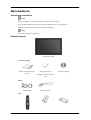 2
2
-
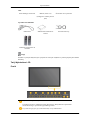 3
3
-
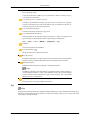 4
4
-
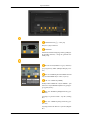 5
5
-
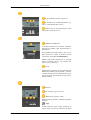 6
6
-
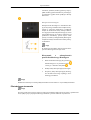 7
7
-
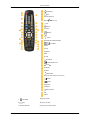 8
8
-
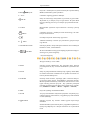 9
9
-
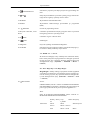 10
10
-
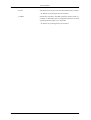 11
11
-
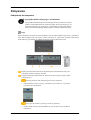 12
12
-
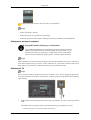 13
13
-
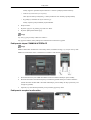 14
14
-
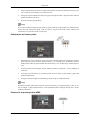 15
15
-
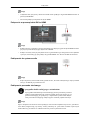 16
16
-
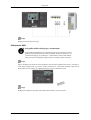 17
17
-
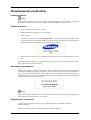 18
18
-
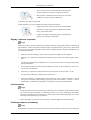 19
19
-
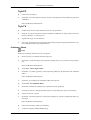 20
20
-
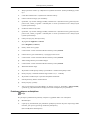 21
21
-
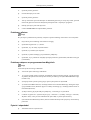 22
22
-
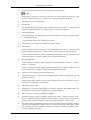 23
23
-
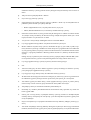 24
24
-
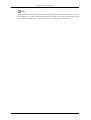 25
25
Samsung 460CXN Skrócona instrukcja obsługi
- Kategoria
- Telewizory LCD
- Typ
- Skrócona instrukcja obsługi
- Niniejsza instrukcja jest również odpowiednia dla
Powiązane artykuły
-
Samsung T220HD Skrócona instrukcja obsługi
-
Samsung 2333HD Skrócona instrukcja obsługi
-
Samsung T220HD Skrócona instrukcja obsługi
-
Samsung T240HD Skrócona instrukcja obsługi
-
Samsung 400MX Skrócona instrukcja obsługi
-
Samsung 400CX Skrócona instrukcja obsługi
-
Samsung 460UTN Skrócona instrukcja obsługi
-
Samsung P42H-2 Skrócona instrukcja obsługi
-
Samsung 400MX-2 Skrócona instrukcja obsługi
-
Samsung 320MXN-2 Skrócona instrukcja obsługi